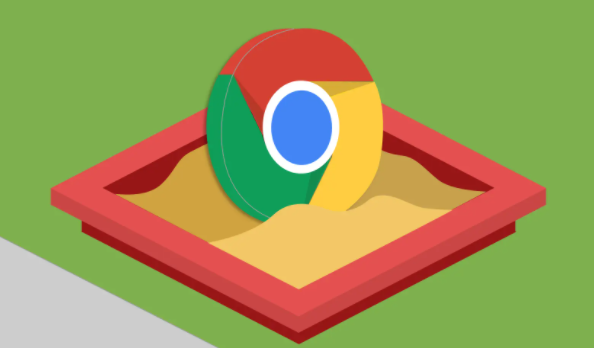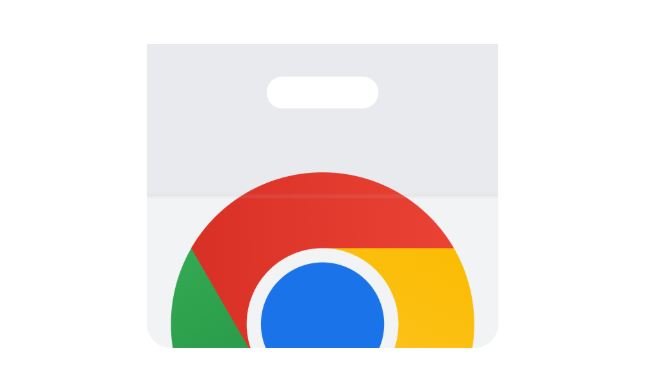在Google Chrome中减少视频加载时的延迟,可以通过以下几种方法来实现:
一、优化网络设置
1. 检查网络连接
- 确保你的设备连接到稳定且高速的网络。可以尝试靠近路由器或者使用有线网络连接,以获得更稳定的信号和更快的传输速度。例如,如果你在使用Wi - Fi时发现视频加载缓慢,切换到有线网络后可能会有明显的改善。
- 关闭其他占用网络带宽的设备或应用程序。比如,当你在加载视频时,如果有其他设备正在下载大文件或者进行在线游戏,会抢占网络带宽,导致视频加载延迟增加。
2. 调整
浏览器缓存设置
- 浏览器缓存可以存储网页的部分内容,包括视频相关的数据。适当的缓存设置有助于加快视频的加载速度。在Chrome浏览器中,你可以在地址栏输入“chrome://settings/clearBrowserData”,然后在弹出的窗口中选择要清除的内容,包括浏览历史记录、下载记录、缓存等。不过要注意,不要过度
清除缓存,以免影响浏览器的正常功能。
- 同时,你可以尝试增加浏览器缓存的大小。这可以通过安装一些浏览器
扩展程序来实现,它们能够自动管理缓存空间,确保有足够的空间来存储视频相关的缓存数据。
二、优化视频播放设置
1. 降低视频分辨率
- 如果视频的分辨率过高,会消耗大量的网络带宽和设备资源,导致加载延迟。在观看视频时,你可以手动选择较低的分辨率。大多数视频播放器都提供了分辨率选择的功能,通常可以在播放器的设置菜单中找到。例如,将高清(HD)或超高清(4K)的视频分辨率调整为标清(SD),可以显著减少视频加载所需的时间和数据量。
- 另外,一些视频平台会自动根据网络状况调整视频分辨率。你可以在平台的设置中开启这个功能,让系统自动优化视频分辨率,以确保在不同网络环境下都能流畅播放。
2. 启用
硬件加速
- 硬件加速可以利用计算机的图形处理单元(GPU)来加速视频的解码和播放过程。在Chrome浏览器中,你可以通过以下步骤启用硬件加速:点击右上角的菜单按钮,选择“设置”,然后在“高级”选项中找到“系统”部分,勾选“使用硬件加速模式(如果可用)”。启用硬件加速后,浏览器会利用GPU的强大性能来处理视频数据,从而减少CPU的负担,提高视频播放的流畅度。
三、更新浏览器和相关插件
1. 保持浏览器更新
- Google Chrome浏览器会不断更新,以修复漏洞、优化性能和增加新功能。及时更新浏览器可以确保你使用的是最新版本,其中可能包含了针对视频播放性能的改进。你可以通过浏览器的自动
更新功能或者手动检查更新来获取最新版本。
2. 更新视频解码器插件
- 某些视频格式需要特定的解码器才能正常播放。如果解码器过时或者不兼容,可能会导致视频加载缓慢或无法播放。你可以定期检查并更新浏览器中相关的视频解码器插件。例如,对于一些常见的视频格式如H.264、VP9等,确保安装了最新版本的解码器插件,以便浏览器能够快速、准确地解码视频数据。
通过以上这些方法,你可以有效地减少在Google Chrome中视频加载时的延迟,提升观看体验。不同的方法可以根据具体的网络环境和设备情况进行灵活调整和组合使用。